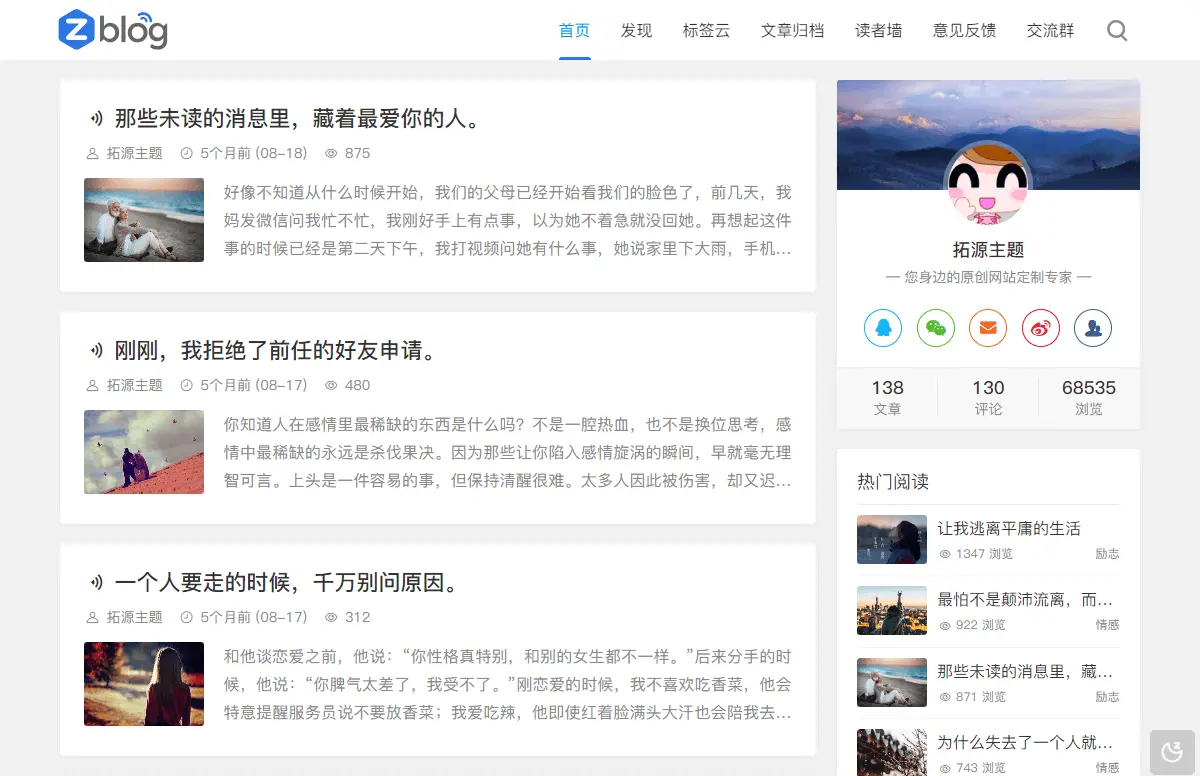找到
7
篇与
教程
相关的结果
-
 mnbt 世道美化版:梦奈宝塔优化升级,虚拟主机管理更美观 从实用到精致:mnbt世道美化版——梦奈宝塔的「颜值与实力」升级 要是你用过原版梦奈宝塔,大概能体会到它在虚拟主机管理上的实用性——把服务器分割成一个个虚拟主机,不管是自己用还是拿来卖,都挺方便。但用久了总会觉得,界面要是再清爽点、手机上操作再顺手点就更好了。而「mnbt世道美化版」就像是在原版基础上做了一次“精装修”,功能底子没动,却让人用着更舒服了。 为啥需要这个“美化版”? 原版梦奈宝塔(你可以去看看本站发布的文章:https://www.nanblog.ink/archives/12/)已经把核心功能做得很扎实了:能对接各种平台,批量管理多台服务器的虚拟主机,还能自定义套餐卖钱,甚至加了CDN功能提升速度。但实际用起来,总有些小别扭——比如手机上看面板会挤成一团,文件上传时不知道进度,图标也分不清哪些是文件夹哪些是文件。 世道美化版就盯着这些“小别扭”下手了。它没动原版的核心功能,只是把界面重新排了排,加了些实用的小设计,让管理服务器这件事,从“能搞定”变成“轻松搞定”。 用起来到底有啥不一样? 1. 界面看着就舒服多了 打开美化版的面板,第一感觉是“不挤了”。原版里堆在一起的CPU、内存、流量这些数据,现在用卡片分开摆,配了简单的小图表,一眼就能看清服务器状态。按钮也重新设计了,比如文件管理里,文件夹是黄色图标,PHP文件是蓝色图标,再也不用对着文件名猜类型了。 而且操作的时候,加了点不显眼的小动画——点个按钮会轻轻闪一下,上传文件时有个进度条慢慢涨,不花哨,但能感觉到“正在干活”,比原版那种“点了没反应”的样子让人踏实。 2. 手机上管理也不费劲了 之前用手机登原版面板,经常点错按钮,因为字太小、按钮太挤。美化版特意把手机端界面重排了:按钮放大了一圈,重要功能(比如域名绑定、文件上传)放在最上面,手指头粗点也不怕误触。上次我在外边,用手机临时改了个虚拟主机的流量限制,两三步就搞定了,换以前得等回电脑前才行。 3. 细节处的小改进,却很实用 比如文件管理,原版下载文件得右键“另存为”,美化版直接加了个“下载”按钮,点一下就完事。还有SSL配置,原版有时候会遇到“强制HTTPS”不管用的情况,美化版里这个问题修好了,申请证书、启用HTTPS一路顺畅。 哦对了,它还支持二级目录绑定域名。比如你想把xxx.com/blog绑定到某个虚拟主机,原版可能得折腾半天,美化版里填个路径就能成,对做个人博客的人来说特别方便。 1.2版本更新后更顺手了 最近更新的1.2版,主要是把之前测试版里的小问题修了修:手机端适配更完美了,不管是安卓还是苹果,显示都很整齐;流量统计终于准了,不会再出现“用了10G却显示用了20G”的乌龙;连按钮样式都统一了,不像以前有的按钮是白的,有的是灰的,看着乱糟糟。 最明显的是速度,切换页面、加载数据比之前快了不少,据说优化了动画逻辑,不用等半天了。 谁适合用这个版本? 如果你是个人站长,平时就自己管理一两台服务器,美化版能让你少点操作烦恼;要是靠卖虚拟主机赚钱,那这个版本更值得试试——客户用着舒服了,续费率说不定都能高些;哪怕是新手,看着清爽的界面、明确的指引,学起来也快。 不过得注意,个人学习用免费,但要是商用,可不能随便把面板里的广告去掉,想去掉得跟开发者打个招呼,不然不合规矩。 想试试?很简单 直接用demo感受下:http://mnbtshidao.xsy.icu/usernew/(账号密码都是mnbtshidao),或者看B站教程https://www.bilibili.com/video/BV15kqNYgEFW/,十来分钟就能摸透基本操作。 源码获取 本站提供mnbt世道美化版本下载 隐藏内容,请前往内页查看详情 总的来说,世道美化版没给原版“动大手术”,但这些小修小补,确实让服务器管理这件事变得更轻松了。就像给老房子换了新家具,住着更舒坦,干活也更有劲了。
mnbt 世道美化版:梦奈宝塔优化升级,虚拟主机管理更美观 从实用到精致:mnbt世道美化版——梦奈宝塔的「颜值与实力」升级 要是你用过原版梦奈宝塔,大概能体会到它在虚拟主机管理上的实用性——把服务器分割成一个个虚拟主机,不管是自己用还是拿来卖,都挺方便。但用久了总会觉得,界面要是再清爽点、手机上操作再顺手点就更好了。而「mnbt世道美化版」就像是在原版基础上做了一次“精装修”,功能底子没动,却让人用着更舒服了。 为啥需要这个“美化版”? 原版梦奈宝塔(你可以去看看本站发布的文章:https://www.nanblog.ink/archives/12/)已经把核心功能做得很扎实了:能对接各种平台,批量管理多台服务器的虚拟主机,还能自定义套餐卖钱,甚至加了CDN功能提升速度。但实际用起来,总有些小别扭——比如手机上看面板会挤成一团,文件上传时不知道进度,图标也分不清哪些是文件夹哪些是文件。 世道美化版就盯着这些“小别扭”下手了。它没动原版的核心功能,只是把界面重新排了排,加了些实用的小设计,让管理服务器这件事,从“能搞定”变成“轻松搞定”。 用起来到底有啥不一样? 1. 界面看着就舒服多了 打开美化版的面板,第一感觉是“不挤了”。原版里堆在一起的CPU、内存、流量这些数据,现在用卡片分开摆,配了简单的小图表,一眼就能看清服务器状态。按钮也重新设计了,比如文件管理里,文件夹是黄色图标,PHP文件是蓝色图标,再也不用对着文件名猜类型了。 而且操作的时候,加了点不显眼的小动画——点个按钮会轻轻闪一下,上传文件时有个进度条慢慢涨,不花哨,但能感觉到“正在干活”,比原版那种“点了没反应”的样子让人踏实。 2. 手机上管理也不费劲了 之前用手机登原版面板,经常点错按钮,因为字太小、按钮太挤。美化版特意把手机端界面重排了:按钮放大了一圈,重要功能(比如域名绑定、文件上传)放在最上面,手指头粗点也不怕误触。上次我在外边,用手机临时改了个虚拟主机的流量限制,两三步就搞定了,换以前得等回电脑前才行。 3. 细节处的小改进,却很实用 比如文件管理,原版下载文件得右键“另存为”,美化版直接加了个“下载”按钮,点一下就完事。还有SSL配置,原版有时候会遇到“强制HTTPS”不管用的情况,美化版里这个问题修好了,申请证书、启用HTTPS一路顺畅。 哦对了,它还支持二级目录绑定域名。比如你想把xxx.com/blog绑定到某个虚拟主机,原版可能得折腾半天,美化版里填个路径就能成,对做个人博客的人来说特别方便。 1.2版本更新后更顺手了 最近更新的1.2版,主要是把之前测试版里的小问题修了修:手机端适配更完美了,不管是安卓还是苹果,显示都很整齐;流量统计终于准了,不会再出现“用了10G却显示用了20G”的乌龙;连按钮样式都统一了,不像以前有的按钮是白的,有的是灰的,看着乱糟糟。 最明显的是速度,切换页面、加载数据比之前快了不少,据说优化了动画逻辑,不用等半天了。 谁适合用这个版本? 如果你是个人站长,平时就自己管理一两台服务器,美化版能让你少点操作烦恼;要是靠卖虚拟主机赚钱,那这个版本更值得试试——客户用着舒服了,续费率说不定都能高些;哪怕是新手,看着清爽的界面、明确的指引,学起来也快。 不过得注意,个人学习用免费,但要是商用,可不能随便把面板里的广告去掉,想去掉得跟开发者打个招呼,不然不合规矩。 想试试?很简单 直接用demo感受下:http://mnbtshidao.xsy.icu/usernew/(账号密码都是mnbtshidao),或者看B站教程https://www.bilibili.com/video/BV15kqNYgEFW/,十来分钟就能摸透基本操作。 源码获取 本站提供mnbt世道美化版本下载 隐藏内容,请前往内页查看详情 总的来说,世道美化版没给原版“动大手术”,但这些小修小补,确实让服务器管理这件事变得更轻松了。就像给老房子换了新家具,住着更舒坦,干活也更有劲了。 -
 Gitee 精选 Cloudreve:个人 / 团队适用的 PHP 网盘搭建教程 Gitee上淘到的Cloudreve:好用的PHP网盘系统,附详细教程 现在文件越来越多,手机、电脑里乱糟糟的,找个东西半天翻不到。之前一直想整个自己的网盘,存东西方便,分享给别人也省事。逛Gitee的时候,偶然发现了Cloudreve这个PHP写的网盘系统,试了阵子觉得挺顺手,今天就跟大伙聊聊它,再把搭建和使用的法子详细说说。 先聊聊Cloudreve的基本情况 在Gitee上,Cloudreve算是小有名气的PHP网盘系统了,项目地址是https://gitee.com/l-ordofLords/iCloudDisk,用的是GPL V3.0协议。这协议挺好,咱们可以随便用、随便改,要是想分享给别人用,只要保持协议一致就行,对咱们这种普通用户和想折腾的开发者都挺友好。 Cloudreve有啥出彩的地方 能接多种存储方式 这一点我特别喜欢。它不光能存在自己服务器的本地硬盘里,还能连阿里云OSS、腾讯云COS、又拍云这些云存储。我刚开始就用本地存储放些常用的小文件,打开快。后来文件越存越多,本地硬盘快满了,就换成阿里云OSS,把那些不常用的大文件挪上去,既省地方又安全。切换起来也简单,在系统设置里点几下就搞定。 用户管理挺灵活 它能建多个用户,还能分组,不光自己用着方便,小团队一起用也合适。我给家里人都建了账号,每个人有自己的空间和文件夹,各存各的不打架。还能给不同的组设不同权限,比如有的组只能下载,有的组能上传修改,这样文件谁能碰、能怎么碰,心里都有数。 分享文件很方便 网盘嘛,分享文件是基本操作,Cloudreve这方面做得不错。可以弄成私有分享,生成带密码的链接,只有知道密码的人才能点开;要是想公开给大伙的资源,就弄成公开分享,直接给个链接就行。还能设有效期,过了时间就打不开了,安全多了。 能在线看不少格式的文件 这点太实用了!图片、音频、视频、文本、Markdown文档,还有Office那些Word、Excel文件,都能直接在线打开看。上次有个Word文档,我还以为得下载下来用Office打开,没想到在Cloudreve里一点就直接显示了,排版跟原文件差不多,省了不少事。图片和视频加载也快,不用等半天下载。 上传文件的方式多 传文件的时候,能直接拖过去,也能分片传,断了还能接着传。拖拽特别直观,从电脑上把文件往浏览器里一拉就开始传。大文件的话,分片上传就派上用场了,把大文件切成小块传,稳当还快。万一传的时候网断了,也不用从头再来,它能记住传到哪了,网好了接着传就行,省老鼻子时间了。 手把手教你搭Cloudreve 搭之前要准备啥 搭Cloudreve得先把环境弄好。它能在Linux和Windows上跑,我个人更推荐Linux,感觉稳当又安全。我用的是Ubuntu 20.04,你们也可以选别的Linux版本,或者用Windows。 除了系统,还得装Nginx、PHP7.2和MySQL5.6。我以Ubuntu为例,说说咋装这些东西。 装Nginx:打开终端,先输sudo apt update更新一下软件源,然后输sudo apt install nginx开始装。装完了,输sudo systemctl start nginx启动服务,再输sudo systemctl enable nginx让它开机自己启动。 装PHP7.2:Ubuntu自带的源里可能没有PHP7.2,得先加个第三方源。输sudo add-apt-repository ppa:ondrej/php,然后输sudo apt update。接着输sudo apt install php7.2 php7.2-fpm php7.2-mysql php7.2-curl php7.2-gd php7.2-mbstring php7.2-xml php7.2-zip,把PHP7.2和需要的扩展一起装上。装完启动服务,输sudo systemctl start php7.2-fpm,再输sudo systemctl enable php7.2-fpm设成开机启动。 装MySQL5.6:也得加个源,输sudo add-apt-repository 'deb http://archive.ubuntu.com/ubuntu trusty universe',然后sudo apt update。之后输sudo apt install mysql-server-5.6安装,装的时候会让设root密码,可得记好了。装完输sudo systemctl start mysql启动,再输sudo systemctl enable mysql设成开机启动。 配置Nginx 软件装好了,得给Nginx弄个配置文件让它支持Cloudreve。先在Nginx的配置目录里新建个文件,输sudo nano /etc/nginx/sites-available/cloudreve。然后把下面这些内容输进去: server { listen 80; server_name 你的域名; root /var/www/cloudreve; index index.php index.html index.htm; location / { try_files $uri $uri/ /index.php?$query_string; } location ~ \.php$ { include snippets/fastcgi-php.conf; fastcgi_pass unix:/run/php/php7.2-fpm.sock; } location ~ /\.ht { deny all; } }记得把“你的域名”换成自己的域名,没有域名的话,用服务器IP也行。输完按Ctrl+O保存,Ctrl+X退出来。 接着建个符号链接,把配置文件弄到sites-enabled目录里,输sudo ln -s /etc/nginx/sites-available/cloudreve /etc/nginx/sites-enabled/。然后检查下配置对不对,输sudo nginx -t,要是显示“nginx: configuration file /etc/nginx/nginx.conf test is successful”,就没问题。最后输sudo systemctl reload nginx重新加载下配置。 伪静态配置 Cloudreve得弄伪静态才能正常用,上面那个Nginx配置文件里已经包含了,只要没错就行。要是用的Apache服务器,就去看看Cloudreve的官方文档,里面有对应的配置方法。 下源码并部署 先建个放源码的文件夹,输sudo mkdir -p /var/www/cloudreve,然后设下权限,输sudo chown -R www-data:www-data /var/www/cloudreve。 接着下源码,在终端里输cd /var/www/cloudreve,然后输wget https://gitee.com/l-ordofLords/iCloudDisk/repository/archive/master.zip。要是没装wget,就先输sudo apt install wget装上。 下完了解压,输unzip master.zip,然后把解压出来的文件挪到当前目录,输mv iCloudDisk-master/* .,最后把压缩包和空文件夹删了,输rm -rf master.zip iCloudDisk-master。 安装Cloudreve 在浏览器里输http://你的域名/CloudreveInstaller/,就进入安装界面了。先看环境检测,都显示“通过”了再点“下一步”。然后是数据库配置,填MySQL的数据库名、用户名和密码,数据库名自己起一个,用户名一般是root,密码就是装MySQL时设的那个。填完点“下一步”,系统会自己建数据库表。 之后设管理员账号和密码,填好点“下一步”,安装就完成了。装完系统会提示删了install目录,在终端里输sudo rm -rf /var/www/cloudreve/CloudreveInstaller就行。 怎么用Cloudreve 登录系统 在浏览器里输你的域名或者服务器IP,就会看到登录界面,输管理员账号密码,点“登录”就能进去了。 基本设置 登录后先去“系统设置”页面,能改网站名字、LOGO、描述这些。在“存储设置”里,可以选默认的存储方式,也能加新的。“用户设置”里能设用户默认的存储空间,还有要不要允许别人注册。 文件管理 进“文件管理”页面,就能传文件、下文件、建文件夹了。点“上传文件”能选本地文件,也能直接拖过去。点“新建目录”可以建文件夹分类存东西。选中文件或文件夹,能下载、分享、移动、复制、删除。 用户管理 在“用户管理”页面,能看到所有用户,还能加新用户、改用户信息、删用户。点“添加用户”,填用户名、密码、邮箱,设好用户组和存储空间,点“确定”就建好了。 分享管理 “分享管理”页面里,能看到所有分享的链接,不想分享了也能取消。每个链接还能看被访问了多少次,啥时候过期。 总的来说,Cloudreve这PHP网盘系统是真不错,功能全还好使,自己用或者小团队一起用都合适。照着上面的步骤来,肯定能搭好用好。用的时候要是碰到问题,看看官方文档,或者去Gitee上看看别人提的问题,一般都能解决。
Gitee 精选 Cloudreve:个人 / 团队适用的 PHP 网盘搭建教程 Gitee上淘到的Cloudreve:好用的PHP网盘系统,附详细教程 现在文件越来越多,手机、电脑里乱糟糟的,找个东西半天翻不到。之前一直想整个自己的网盘,存东西方便,分享给别人也省事。逛Gitee的时候,偶然发现了Cloudreve这个PHP写的网盘系统,试了阵子觉得挺顺手,今天就跟大伙聊聊它,再把搭建和使用的法子详细说说。 先聊聊Cloudreve的基本情况 在Gitee上,Cloudreve算是小有名气的PHP网盘系统了,项目地址是https://gitee.com/l-ordofLords/iCloudDisk,用的是GPL V3.0协议。这协议挺好,咱们可以随便用、随便改,要是想分享给别人用,只要保持协议一致就行,对咱们这种普通用户和想折腾的开发者都挺友好。 Cloudreve有啥出彩的地方 能接多种存储方式 这一点我特别喜欢。它不光能存在自己服务器的本地硬盘里,还能连阿里云OSS、腾讯云COS、又拍云这些云存储。我刚开始就用本地存储放些常用的小文件,打开快。后来文件越存越多,本地硬盘快满了,就换成阿里云OSS,把那些不常用的大文件挪上去,既省地方又安全。切换起来也简单,在系统设置里点几下就搞定。 用户管理挺灵活 它能建多个用户,还能分组,不光自己用着方便,小团队一起用也合适。我给家里人都建了账号,每个人有自己的空间和文件夹,各存各的不打架。还能给不同的组设不同权限,比如有的组只能下载,有的组能上传修改,这样文件谁能碰、能怎么碰,心里都有数。 分享文件很方便 网盘嘛,分享文件是基本操作,Cloudreve这方面做得不错。可以弄成私有分享,生成带密码的链接,只有知道密码的人才能点开;要是想公开给大伙的资源,就弄成公开分享,直接给个链接就行。还能设有效期,过了时间就打不开了,安全多了。 能在线看不少格式的文件 这点太实用了!图片、音频、视频、文本、Markdown文档,还有Office那些Word、Excel文件,都能直接在线打开看。上次有个Word文档,我还以为得下载下来用Office打开,没想到在Cloudreve里一点就直接显示了,排版跟原文件差不多,省了不少事。图片和视频加载也快,不用等半天下载。 上传文件的方式多 传文件的时候,能直接拖过去,也能分片传,断了还能接着传。拖拽特别直观,从电脑上把文件往浏览器里一拉就开始传。大文件的话,分片上传就派上用场了,把大文件切成小块传,稳当还快。万一传的时候网断了,也不用从头再来,它能记住传到哪了,网好了接着传就行,省老鼻子时间了。 手把手教你搭Cloudreve 搭之前要准备啥 搭Cloudreve得先把环境弄好。它能在Linux和Windows上跑,我个人更推荐Linux,感觉稳当又安全。我用的是Ubuntu 20.04,你们也可以选别的Linux版本,或者用Windows。 除了系统,还得装Nginx、PHP7.2和MySQL5.6。我以Ubuntu为例,说说咋装这些东西。 装Nginx:打开终端,先输sudo apt update更新一下软件源,然后输sudo apt install nginx开始装。装完了,输sudo systemctl start nginx启动服务,再输sudo systemctl enable nginx让它开机自己启动。 装PHP7.2:Ubuntu自带的源里可能没有PHP7.2,得先加个第三方源。输sudo add-apt-repository ppa:ondrej/php,然后输sudo apt update。接着输sudo apt install php7.2 php7.2-fpm php7.2-mysql php7.2-curl php7.2-gd php7.2-mbstring php7.2-xml php7.2-zip,把PHP7.2和需要的扩展一起装上。装完启动服务,输sudo systemctl start php7.2-fpm,再输sudo systemctl enable php7.2-fpm设成开机启动。 装MySQL5.6:也得加个源,输sudo add-apt-repository 'deb http://archive.ubuntu.com/ubuntu trusty universe',然后sudo apt update。之后输sudo apt install mysql-server-5.6安装,装的时候会让设root密码,可得记好了。装完输sudo systemctl start mysql启动,再输sudo systemctl enable mysql设成开机启动。 配置Nginx 软件装好了,得给Nginx弄个配置文件让它支持Cloudreve。先在Nginx的配置目录里新建个文件,输sudo nano /etc/nginx/sites-available/cloudreve。然后把下面这些内容输进去: server { listen 80; server_name 你的域名; root /var/www/cloudreve; index index.php index.html index.htm; location / { try_files $uri $uri/ /index.php?$query_string; } location ~ \.php$ { include snippets/fastcgi-php.conf; fastcgi_pass unix:/run/php/php7.2-fpm.sock; } location ~ /\.ht { deny all; } }记得把“你的域名”换成自己的域名,没有域名的话,用服务器IP也行。输完按Ctrl+O保存,Ctrl+X退出来。 接着建个符号链接,把配置文件弄到sites-enabled目录里,输sudo ln -s /etc/nginx/sites-available/cloudreve /etc/nginx/sites-enabled/。然后检查下配置对不对,输sudo nginx -t,要是显示“nginx: configuration file /etc/nginx/nginx.conf test is successful”,就没问题。最后输sudo systemctl reload nginx重新加载下配置。 伪静态配置 Cloudreve得弄伪静态才能正常用,上面那个Nginx配置文件里已经包含了,只要没错就行。要是用的Apache服务器,就去看看Cloudreve的官方文档,里面有对应的配置方法。 下源码并部署 先建个放源码的文件夹,输sudo mkdir -p /var/www/cloudreve,然后设下权限,输sudo chown -R www-data:www-data /var/www/cloudreve。 接着下源码,在终端里输cd /var/www/cloudreve,然后输wget https://gitee.com/l-ordofLords/iCloudDisk/repository/archive/master.zip。要是没装wget,就先输sudo apt install wget装上。 下完了解压,输unzip master.zip,然后把解压出来的文件挪到当前目录,输mv iCloudDisk-master/* .,最后把压缩包和空文件夹删了,输rm -rf master.zip iCloudDisk-master。 安装Cloudreve 在浏览器里输http://你的域名/CloudreveInstaller/,就进入安装界面了。先看环境检测,都显示“通过”了再点“下一步”。然后是数据库配置,填MySQL的数据库名、用户名和密码,数据库名自己起一个,用户名一般是root,密码就是装MySQL时设的那个。填完点“下一步”,系统会自己建数据库表。 之后设管理员账号和密码,填好点“下一步”,安装就完成了。装完系统会提示删了install目录,在终端里输sudo rm -rf /var/www/cloudreve/CloudreveInstaller就行。 怎么用Cloudreve 登录系统 在浏览器里输你的域名或者服务器IP,就会看到登录界面,输管理员账号密码,点“登录”就能进去了。 基本设置 登录后先去“系统设置”页面,能改网站名字、LOGO、描述这些。在“存储设置”里,可以选默认的存储方式,也能加新的。“用户设置”里能设用户默认的存储空间,还有要不要允许别人注册。 文件管理 进“文件管理”页面,就能传文件、下文件、建文件夹了。点“上传文件”能选本地文件,也能直接拖过去。点“新建目录”可以建文件夹分类存东西。选中文件或文件夹,能下载、分享、移动、复制、删除。 用户管理 在“用户管理”页面,能看到所有用户,还能加新用户、改用户信息、删用户。点“添加用户”,填用户名、密码、邮箱,设好用户组和存储空间,点“确定”就建好了。 分享管理 “分享管理”页面里,能看到所有分享的链接,不想分享了也能取消。每个链接还能看被访问了多少次,啥时候过期。 总的来说,Cloudreve这PHP网盘系统是真不错,功能全还好使,自己用或者小团队一起用都合适。照着上面的步骤来,肯定能搭好用好。用的时候要是碰到问题,看看官方文档,或者去Gitee上看看别人提的问题,一般都能解决。